ScreenToGif是一款专业好用的gif录制工具,为了方便我们在录制过程中不用自己调整窗口边框,可以进行设置哦。下面小编就给大家介绍ScreenToGif自动调整录制窗口边框的设置方法,有需要的小伙伴可以参考。
ScreenToGif如何自动调整录制窗口边框?
比如新录制一个这样的txt文档,

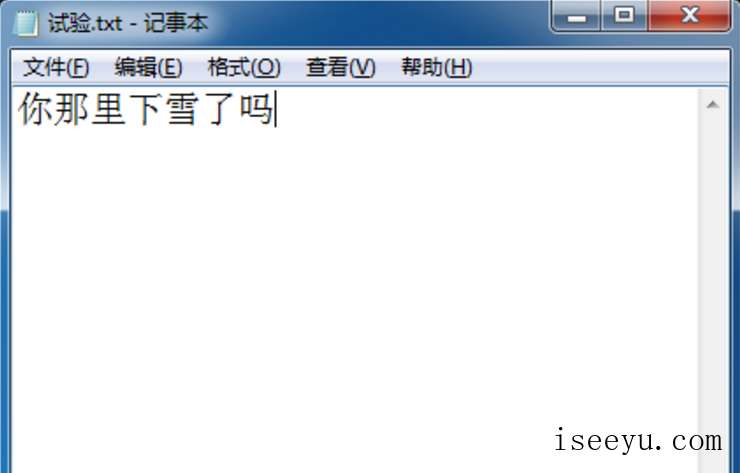
双击打开ScreenToGif,然后点击录像机

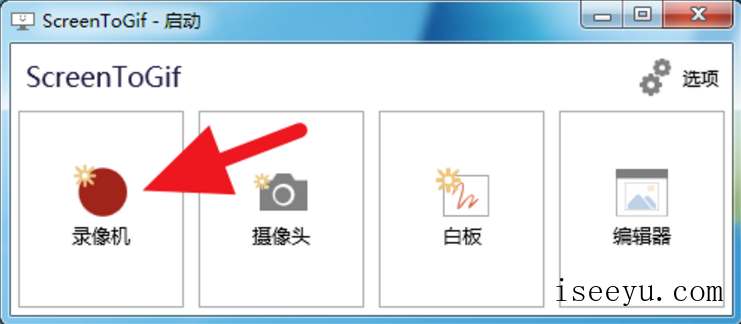
正常情况下,会是如图所示的样子,你需要拉动ScreenToGif两边的框线来进行窗口的调整,

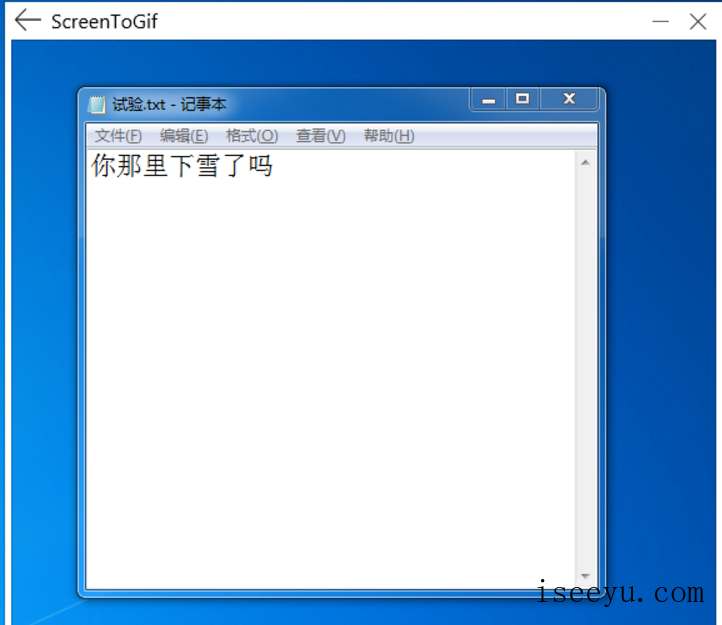
点击ScreenToGif窗口下方的“圆圈里面有个十字架”按钮,

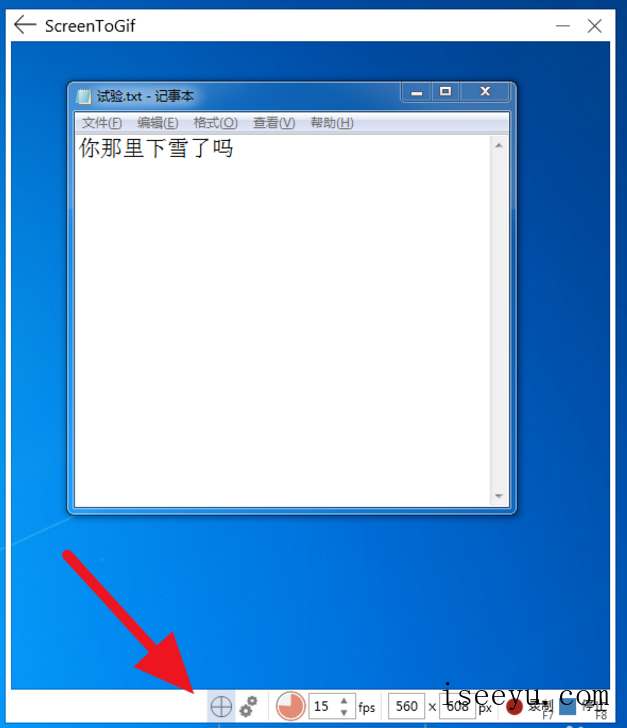
将它拖动到你要录制的窗口的标题栏,注意,不是txt的主写界面。

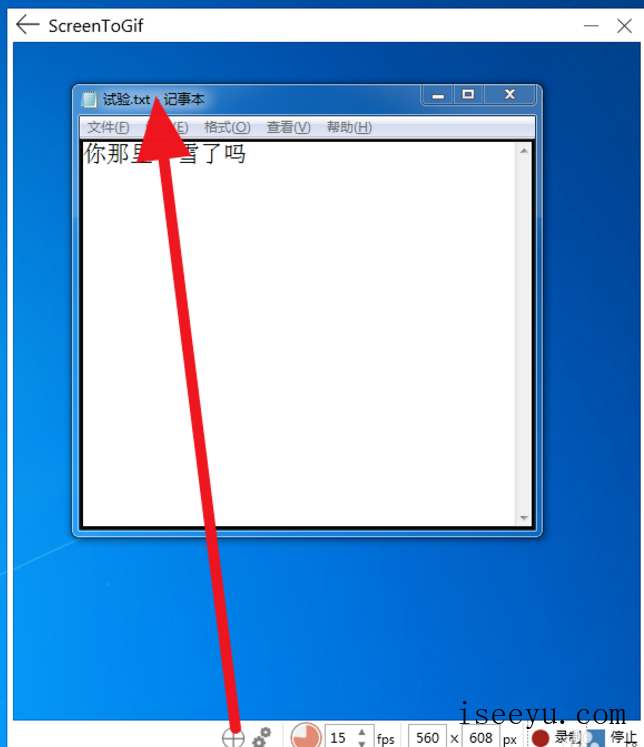
你会发现,ScreenToGif自动匹配了窗口的大小。


关于ScreenToGif如何自动调整录制窗口边框的方法就介绍到这,了解更多精彩教程资讯,请关注chuwenyu.com(初吻鱼)。





